Top 3 gratis RMVB Cutter til din online og offline brug
Hvis du er fan af Anime og asiatiske film, er du måske bekendt med RMVB-formatet. Det er normalt det format, der bruges af disse videoklip. En RMVB fil er en forkortelse for RealMedia Variable Bit Rate File, en variant af den almindelige Real Media (RM) fil. RMVB-filer er mindre, men har en højere kvalitet end DivX-filer. Derudover forklarer det, hvorfor anime og asiatiske filmtitler ofte udgives i denne stil. Du finder muligvis løsninger på internettet til at klippe dine RMVB-filer. Fortsæt med at læse dette indlæg, fordi vi vil give dig det ultimative RMVB fræsere af alle tider.

- Del 1. Top 3 RMVB fræsere med kraftfulde funktioner
- Del 2. Sådan skæres RMVB-filer nemt
- Del 3. Ofte stillede spørgsmål om RMVB Cutters
Del 1. Top 3 RMVB fræsere med kraftfulde funktioner
1. Vidmore Video Converter
Mange mennesker tror, at Vidmore Video Converter er den bedste af RMVB-kutterne, og mange mennesker har rost den for dens ydeevne. Det er muligt at redigere billeder, videoer og lydfiler ved hjælp af dette enestående værktøj. Det er muligt at opgradere dine filer og gøre dem mere æstetisk tiltalende uden at skulle bruge Vidmores redigeringsværktøjer til deres samlede kapacitet på grund af den brugervenlige grænseflade, den tilbyder. Desuden er denne applikation et fantastisk valg, når det kommer til kompatibilitet! Der er ingen kendte problemer med kompatibilitet med hverken Macintosh- eller Windows-operativsystemerne.
Ved at bruge Vidmore kan du hurtigt fjerne de uønskede dele af dine RMVB-filer. Du vil heller ikke have noget problem med at uploade og eksportere dine data med denne applikation, da den understøtter mere end 200 forskellige lyd- og videoformater. Som et resultat bør det ikke komme som nogen overraskelse, at det er et af de mest indflydelsesrige og almindeligt anvendte produkter, der er tilgængelige i dag.
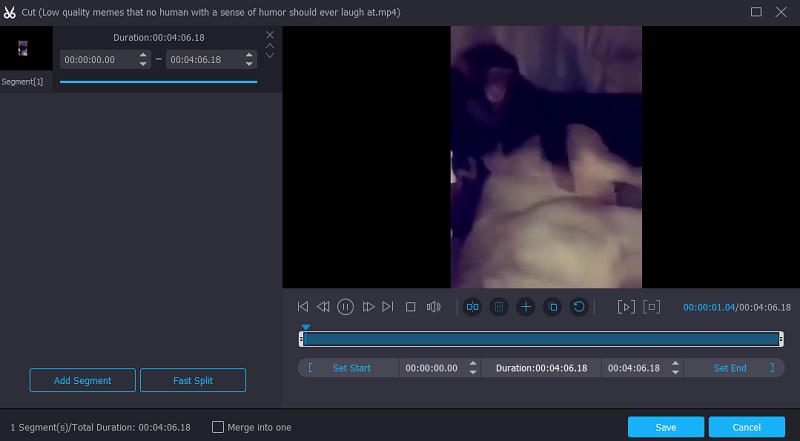
Fordele:
- Et avanceret softwareprogram, der er ligetil at bruge.
- Redigering på højeste niveau for lyd- og videomateriale.
- Understøttelse af 4K-opløsning.
- Omregningskurserne er hurtige.
- Det er begyndervenligt.
Ulemper:
- Der er ingen Android- eller iOS-versioner af denne applikation tilgængelig i øjeblikket.
2. TunesKit Video Cutter
Personer, der ønsker at reducere størrelsen på deres RealMedia Video (RMVB) filer, vil finde TunesKit Video Cutter som en fremragende løsning. Det er en videoskærer, der kommer med en række forskellige funktioner. Du kan bruge dette værktøj til at klippe og forbinde videoer og redigere og forbedre det æstetiske og anvendelige af deres output. Derudover er TunesKit Video cutter en fantastisk videokonverter, som du bør undersøge nærmere.
Alle de tilgængelige outputformater, inklusive RMVB, MP4, AVI, MKV og op til mere end 30 forskellige outputformater, understøttes. Ikke overraskende er det en af de mest brugte videoskærere til RealMedia Video (RMVB).
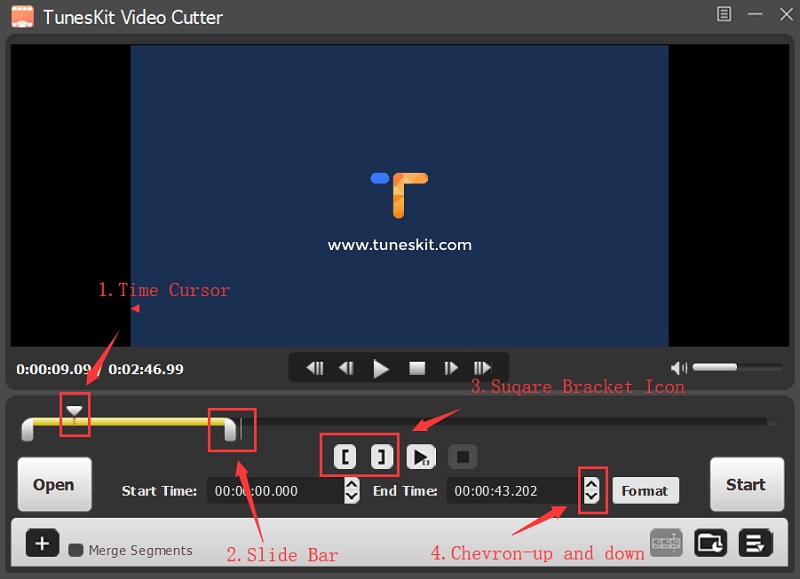
Fordele:
- Brugergrænsefladen er ligetil og ukompliceret at bruge.
- Selve programmet er nemt at bruge, uden mærkelige muligheder eller pop-up-reklamer, der kaster dig ud i en løkke.
- Det er muligt at trimme lyd såvel som video med lethed.
Ulemper:
- Den gratis version er begrænset ved, at den kun kan konvertere mindre videofiler.
- Nogle mennesker kan finde det lidt gammeldags efter deres mening.
3. 123 Apps
123Apps Video Trimmer er et andet brugervenligt program, som du kan stole på for at reducere dine foretrukne RMVB-filer til mindre stykker. Det er også tilgængeligt online, et webbaseret værktøj, der understøtter mere end 250 lyd- og videofiltyper. En anden fordel er, at du hurtigt kan håndtere denne videotrimmer på grund af dens brugervenlige funktioner, der allerede er indbygget. Som et resultat er dette ideelt for brugere, der lige er begyndt med videoredigering, eller dem, der ønsker at skære de uønskede dele af deres videooptagelser ud.
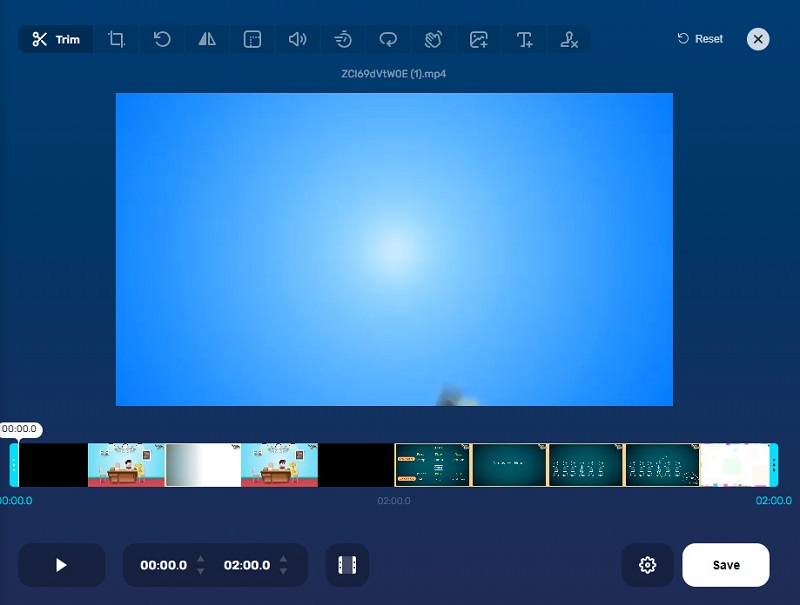
Fordele:
- Kompatibel med en række almindelige filtyper.
- Understøttelse af cloud-baseret og online fillagring.
- Der er ingen grænse for antallet af filer, du må konvertere på én gang.
Ulemper:
- Det tager lang tid at uploade filer.
- Der er et fald i lyd- og videokvalitet.
Del 2. Sådan skæres RMVB-filer nemt
Dette afsnit indeholder en trin-for-trin guide til at bruge den fremragende RMVB Cutter til hurtigt at trimme filerne uden at miste, forvrænge eller på anden måde skade den originale fil.
Trin 1: Anskaf RMVB Cutter
Du kan downloade og installere RMVB-filskærerprogrammet på din computer ved at klikke på en af de Hent knapper nederst på siden. Aktivering af softwaren på din enhed vil være påkrævet efter fuldførelse af installationsprocessen.
Trin 2: Indsæt dine RMVB-filer
Alternativt kan du starte uploadprocessen for dine filer fra din Folder ved at klikke på Tilføj filer knap, som du kan finde i øverste venstre hjørne af siden. Derudover kan du klikke på Plus log ind på vinduets midtergrænseflade, hvilket vil bringe et udvalg af tilgængelige alternativer frem.
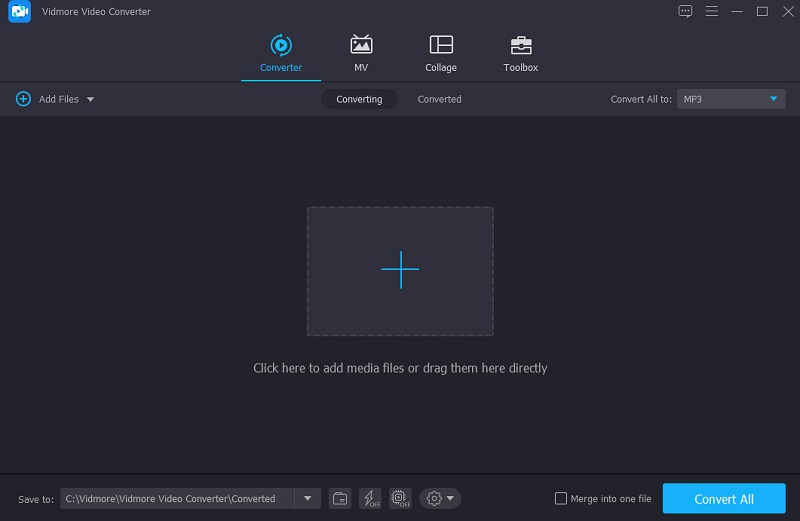
Trin 3: Gå til redigeringsområdet
Efter at have importeret din RMVB-film til Tidslinje, klik på Saks symbol under videominiaturebilledet. Skift derefter forsigtigt videoens venstre og højre skyder til venstre og højre position for at begynde at slette uønskede områder af din RMVB-fil. Du kan også manuelt indtaste klippets start- og sluttidspunkter. Når du er færdig, skal du klikke på Gemme knappen i nederste højre hjørne for at gemme dine ændringer.
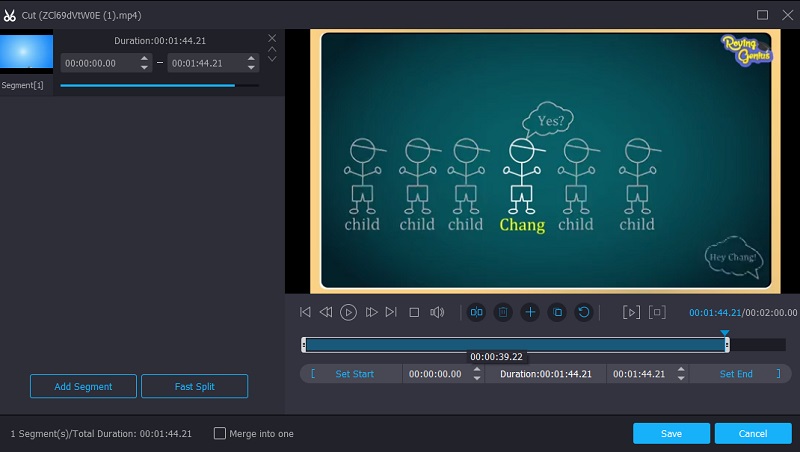
Trin 4: Konverter din RMVB-fil
Efter det, for at konvertere din video uden at miste kvalitet, skal du vælge et outputformat for den fil, du vil konvertere. For at gøre det skal du vælge MP4 fra rullemenuen Profil menuen i højre side af skærmen, som vises.
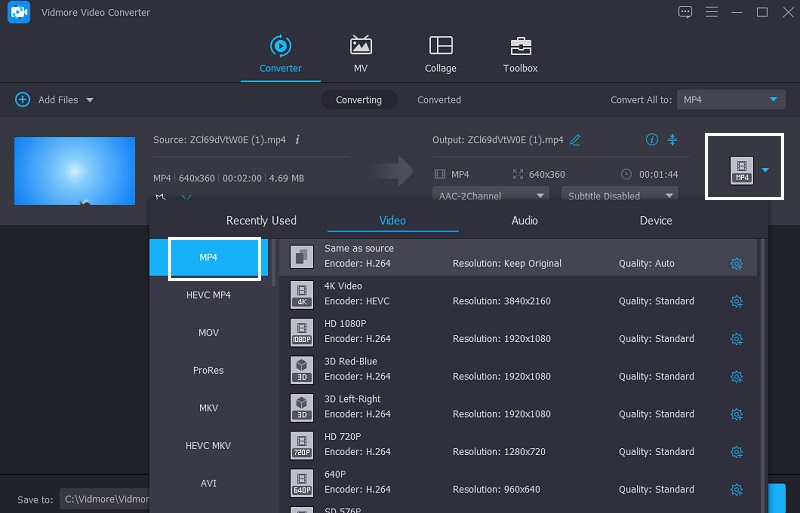
Når du er færdig med at foretage alle de ændringer, der er angivet ovenfor, kan du permanent anvende de ændringer, du har foretaget i de følgende sektioner ved at klikke på Konverter alle knappen nederst på siden. Og med det har du fuldført din opgave!
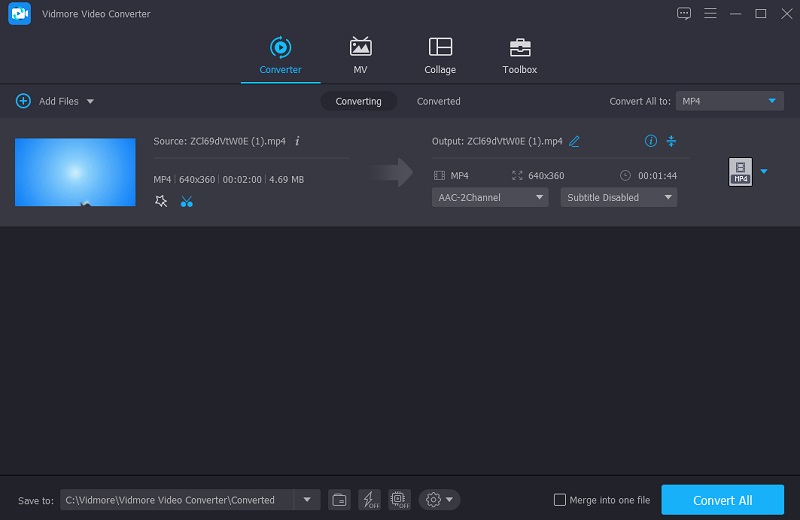
Del 3. Ofte stillede spørgsmål om RMVB Cutters
Hvilken applikation er påkrævet for at åbne RMVB filer?
RMVB-filer kan afspilles ved hjælp af flere gratis medieafspillere, såsom RealNetworks, VLC medieafspiller og GRETECH GOM Player, blandt andre.
Hvilket alternativt format kan jeg bruge til at konvertere min RMVB-fil uden at ofre dens kvalitet?
RMVB-videokonvertering til MKV-videoformat drager fordel af ikke at forringe RMVB-videoen, når formatversionen er blevet opdateret.
Indeholder en RMVB-fil en høj bitrate?
RMVB er en filtype, der indeholder en lav bitrate, men bedre kvalitet.
Konklusion
Det er muligt at trimme de uønskede dele af dit mest skattede videoklip væk uden at ofre dets kvalitet ved hjælp af de mest udbredte RMVB cutter online og offline programmer, som er beskrevet ovenfor. Hvis du på den anden side vil klippe din RMVB-video uden at skulle anstrenge dig, kan du overveje at bruge Vidmore Video Converter.


